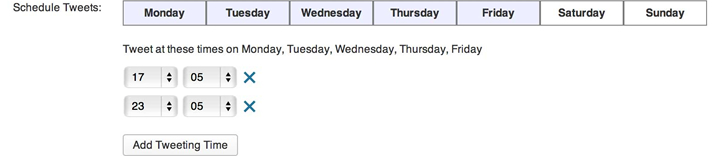Twittare nel sonno, eh? Proviamoci!
Qualche sera fa ho espresso un desiderio. Mi sono detto “Oh, come sarebbe bello se riuscissi a twittare anche mentre dormo”. E poi ho aggiunto “Oh, come sarebbe bello se in ognuno di quei tweet ci fosse un link ad uno dei miei post”. A quel punto ho smesso di fare il cretino e mi sono messo a spulciare tra i plugin di WordPress. Il mio obiettivo, sintetizzando, era quello di trovare un plugin che andasse a pescare tra i post pubblicati e, ad intervalli da me definiti, li twittasse. Indovinate? Esiste! Anzi, sono diversi i plugin che si occupano di fare ciò, ma uno in particolare ha colpito la mia attenzione: Evergreen Post Tweeter.
Un plugin per blogger realizzato da un blogger
La funzione di Evergreen Post Tweeter è presto detta e campeggia in bella mostra nella scheda descrittiva del plugin stesso:
“Evergreen Post Tweeter enables you to schedule and automatically tweet out links to old posts”
Chiaro e semplice. L’ultima versione del plugin sviluppato da Tom Ewer, blogger professionista con più di 15.000 follower, risale ormai a dicembre 2013, ma è perfettamente compatibile con WordPress 3.8.2, uscito all’inizio questo mese. Chi già conosce WordPress non avrà problemi ad installare Evergreen Post Tweeter, quindi direi di concentrarci sull’aspetto gestionale della questione, andando a vedere com’è fatto il pannello di controllo di questo utilissimo plugin.
Impostare Evergreen Post Tweeter al meglio
Una volta installato il plugin, troverete il link al suo pannello di controllo all’interno della voce Impostazioni nel menu di WordPress. Esattamente come fatto da Tom Ewer nella scheda descrittiva, possiamo idealmente suddividere il pannello il tre aree: opzioni di base, opzioni avanzate, scheduling.
Opzioni di base
 Prima di cominciare a vedere i nostri post pubblicati in automatico sul nostro profilo Twitter, sarà necessario autorizzare la app di Evergreen Post Tweeter ad accedere ad esso. Per farlo è sufficiente cliccare sul bottone che vedrete nella parte alta del pannello e lasciare che il sistema faccia il resto. Una volta che avrete concordato l’accesso al vostro profilo, la pagina verrà ricaricata e, se tutto sarà andato come deve, il bottone di cui sopra verrà sostituito dal vostro avatar e dalla scritta You’re Connected.
Prima di cominciare a vedere i nostri post pubblicati in automatico sul nostro profilo Twitter, sarà necessario autorizzare la app di Evergreen Post Tweeter ad accedere ad esso. Per farlo è sufficiente cliccare sul bottone che vedrete nella parte alta del pannello e lasciare che il sistema faccia il resto. Una volta che avrete concordato l’accesso al vostro profilo, la pagina verrà ricaricata e, se tutto sarà andato come deve, il bottone di cui sopra verrà sostituito dal vostro avatar e dalla scritta You’re Connected.
Fatto ciò, andiamo a vedere cosa settare e come…
Tralasciando per il momento quello che è il conto alla rovescia al prossimo tweet, il quale si attiverà automaticamente solo una volta che avremo definito lo scheduling e salvato le impostazioni, troviamo subito un’opzione che ci permette di salvare la cronologia dei tweet pubblicati in un file log. Personalmente non ho avuto bisogno che Evergreen Post Tweeter si occupasse anche di questo, ma nel caso in cui siate interessati a tracciare il suo lavoro, mettete una spunta sulla relativa casella.
Le voci Additional Text e Additional Text Location ci permettono di definire un testo e la sua posizione (inizio o fine) all’interno dei tweet che il plugin andrà a pubblicare. Questa opzione risulta particolarmente utile nel caso in cui vogliate inserire degli hashtags fissi, o magari far precedere il link al post da una presentazione. Io, ad esempio, ho scelto di far scrivere all’inizio di ogni tweet la frase “Dal #blog bennaker.com:”. Inserendo, dunque, in un’unica combinazione:
- Un testo di presentazione
- Un hashtag
- Un link alla homepage di questo blog
Evito di parlarvi dell’opzione Use URL tracking perché non ho ancora avuto modo di approfondirla e quindi, piuttosto che dire castronerie, preferisco rifugiarmi nel silenzio… ù.ù
A chiudere il pannello delle impostazioni di base troviamo un paio di voci riguardanti l’uso di eventuali URL Shortener Service. Sappiamo tutti che Twitter riduce automaticamente la lunghezza dei link incorporati nei tweet, ma nel caso in cui vi affidiate ad un URL Shortener Service esterno, qui avrete la possibilità di attivarlo e di impostarne gli accessi.
Opzioni avanzate
 Da questo momento in poi le cose cominceranno a farsi leggermente più complicate, ma non c’è nulla di cui preoccuparsi veramente.
Da questo momento in poi le cose cominceranno a farsi leggermente più complicate, ma non c’è nulla di cui preoccuparsi veramente.
Le prime due voci, Minimum Age of Post e Maximum Age of Post, servono ad impostare il range temporale all’interno del quale il plugin deve andare ripescare i post. In pratica, Evergreen Post Tweeter ci sta chiedendo quanto deve essere vecchio un post per essere preso in considerazione e quindi condiviso su Twitter. E questo ce lo fa scegliere chiedendoci l’età minima e massima dei post. Nello screenshot che vedete, ad esempio, Tom Ewer ha specificato che i post devono essere stati pubblicati da almeno 31 giorni e che non esiste alcun limite di età massimo; quindi, idealmente, al plugin è concesso di prendere e pubblicare anche il primissimo post mai pubblicato da Tom sul suo blog.
La voce successiva porta l’attenzione su quello che dovrà essere l’oggetto della condivisione: post o pagina? O magari entrambi? Chi conosce WordPress conosce bene la differenza che esiste tra i post e le pagine. E’ la stessa che corre tra l’articolo di un giornale e l’ultima pagina di esso, in cui spesso figurano l’elenco dei redattori e i contatti della testata. Vien da sé che pubblicare i post, piuttosto che le pagine interne ad un blog, è di certo più sensato. Chi è che è attratto dall’idea di leggere la pagina contenente i termini e le condizioni d’uso di un blog? O.o
Le ultime due voci presenti in questo set di impostazioni avanzate sono forse le più importanti. Tramite esse, infatti, è possibile scegliere a quali categorie devono appartenere e quali tags devono presentare i post che volete siano condivisi su Twitter. In questo blog, ad esempio, fino a ieri non era presente alcun post nella categoria Libri e quindi ho preferito lasciare senza spunta la relativa checkbox.
Scheduling
Siamo finalmente giunti all’area conclusiva del nostro pannello, ovvero quella in cui possiamo decidere quando i tweet dovranno essere pubblicati. Il bello di Evergreen Post Tweeter sta proprio qui: è possibile scegliere giorno, ora e minuto esatto in cui ogni signolo tweet dovrà essere lanciato. E non c’è alcun tetto massimo da rispettare, a parte quello imposto dal vostro buon senso, si intende… Potete scegliere se lanciare 12 tweet ogni giorno ad intervalli di due ore, oppure far sì che il plug-in cominci a sparare durante il weekend, tra le 23:00 di sabato e le 9:00 di domenica. Nel mio caso, ho scelto di far pubblicare a Evergreen Post Tweeter un tweet ogni ora, dalle 18:00 alle 08:00 di mattina, di ogni giorno della settimana. Ovvero nelle fasce orarie in cui solitamente dormo o sono in giro, tanto per tornare all’idea iniziale di questo post…
Sono già due notti che lascio lavorare Evergreen Post Tweeter e devo dire che ho riscontrato un sensibile incremento di visitatori su questo blog. Grazie anche al fatto che il popolo di Twitter è sempre molto attivo, pure nelle ore notturne. Facendo un rapido calcolo, mi risulta che le visite si siano addirittura triplicate! Mica male, visto e considerato che, mentre Evergreen Post Tweeter lavorava, io stavo dormendo, no?
Grazie Tom Ewer!